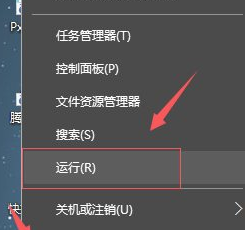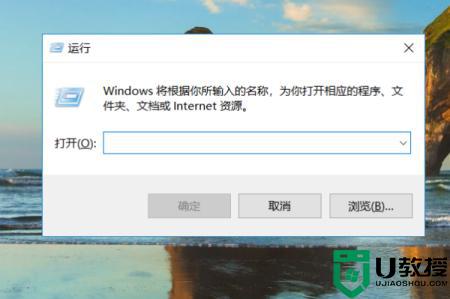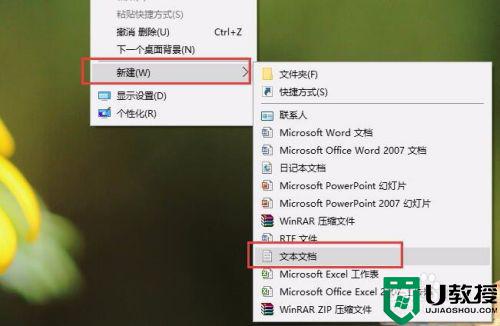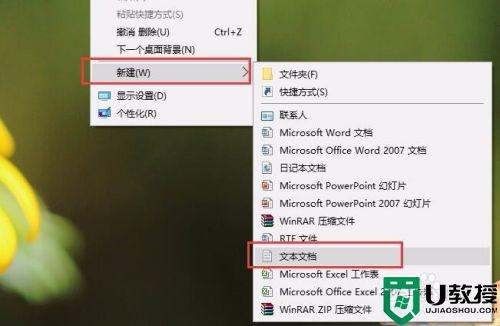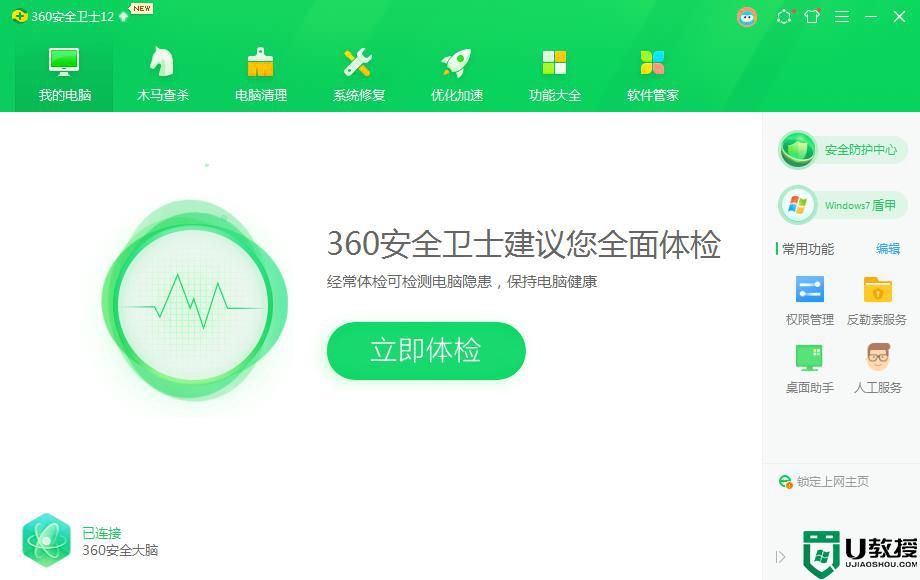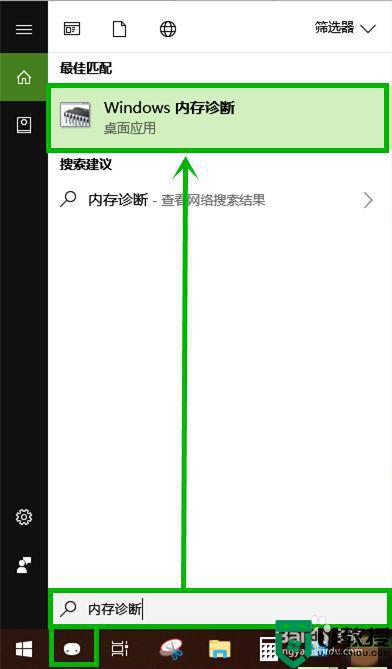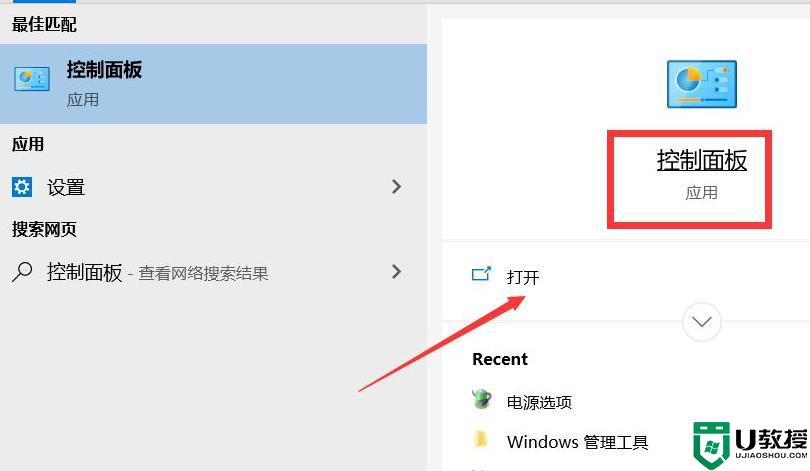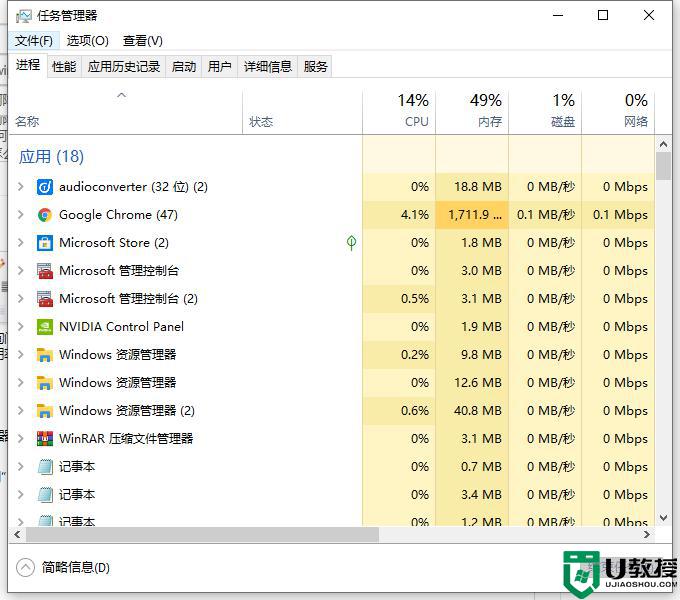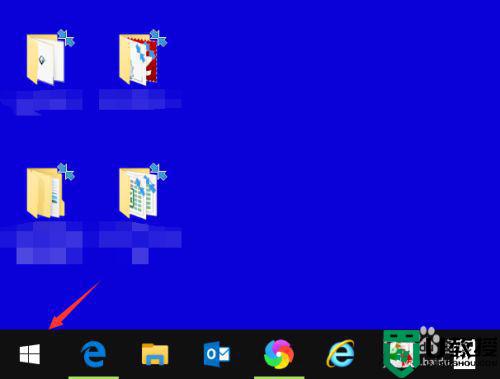Win10 20H2开机内存占用高60%如何解决
时间:2021-03-24作者:huige
最近有用户安装升级到win10 20H2系统之后,反映说开机之后,发现内存占用高60%,但是自己明明什么东西都还没打开为什么内存占用这么高呢?其实只要取消快速启动就可以解决这个问题,现在一起来看看Win10 20H2开机内存占用高60%的详细解决方法。
操作过程:
1、我们右键单击开始菜单,打开命令提示符(管理员)。
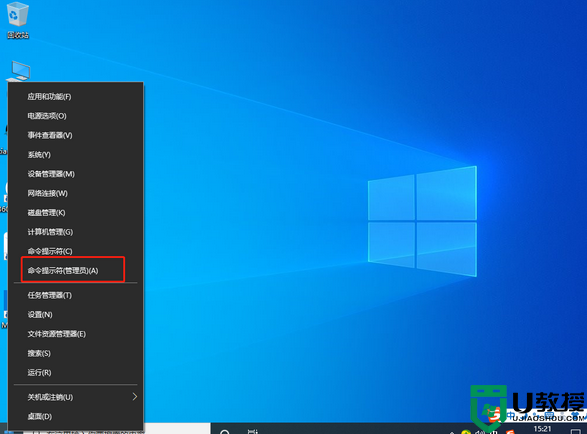
2、输入下图指令(powercfg /h on),回车执行。
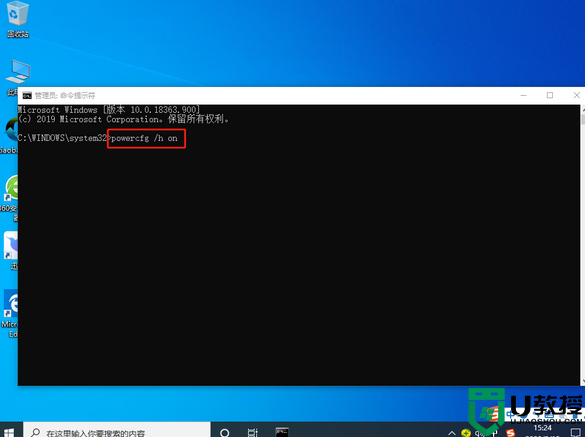
3、然后右键单击开始菜单,打开电源选项。
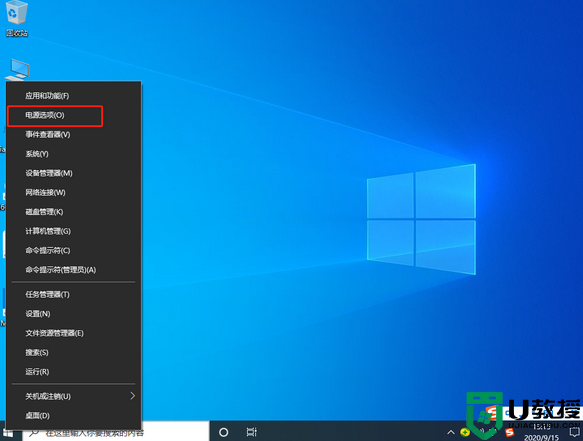
4、打开其他电源设置。
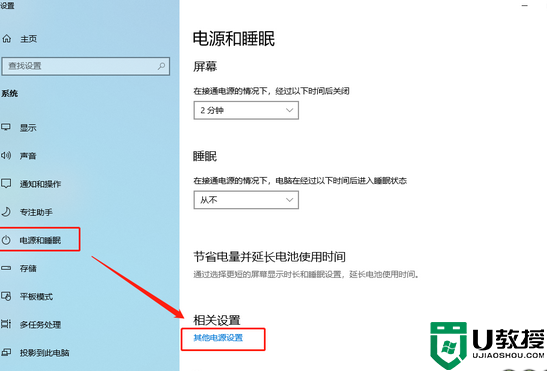
5、打开选择电源按钮的功能。
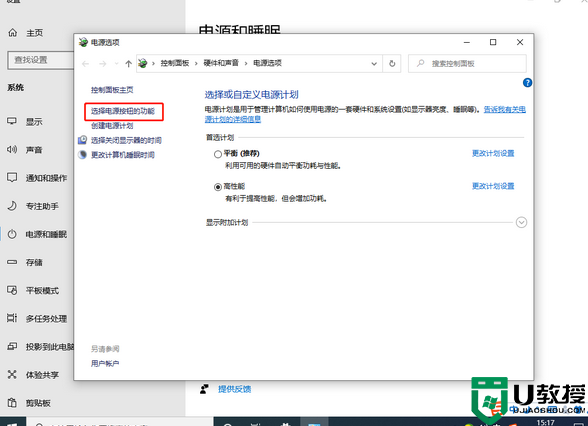
6、点击下图选项。
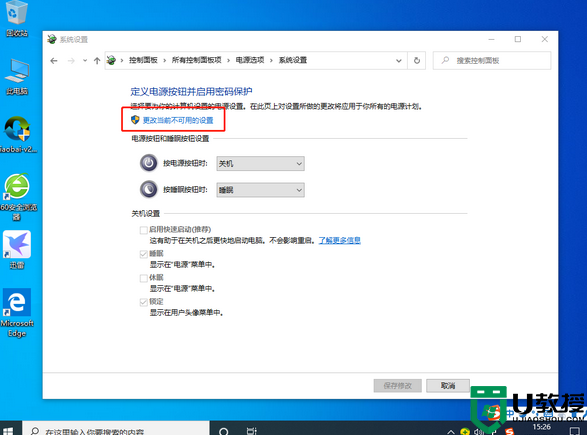
7、取消勾选快速启动,点击保存修改即可。
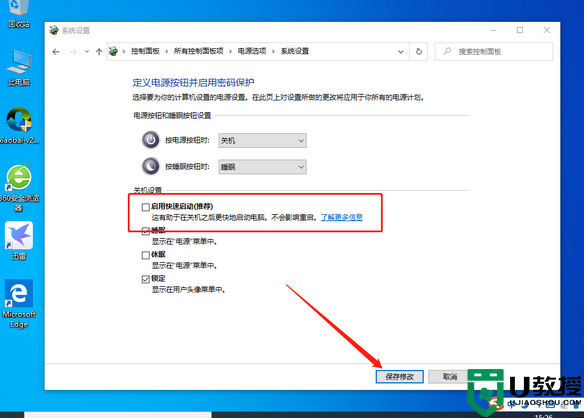
以上给大家讲解的就是Win10 20H2开机内存占用高60%的详细解决方法,有碰到一样情况的用户们可以学习上面的方法步骤来进行解决吧。